Хотя это случается нечасто, браузер Safari на ваших устройствах Apple иногда может перестать синхронизироваться. Если вам часто приходится использовать синхронизацию, например, в работе, вы, вероятно, расстроитесь, когда не увидите на своем устройстве Apple сайты, которые есть в другом браузере, и наоборот.
К счастью, есть способ заставить Safari синхронизироваться. Safari будет вынужден синхронизировать все свои данные на всех ваших устройствах Apple, чтобы все они были актуальными. Сделать это так же просто, как выбрать параметр в Safari, и следующее руководство поможет вам в этом.
Принудительная синхронизация истории Safari на устройствах Apple
Для выполнения этой задачи вам понадобится использовать Safari на своем Mac. По сути, вам нужно «показать» скрытое меню в браузере, которое запускает функцию принудительной синхронизации. Вот вам вся процедура.
1. Закройте Safari на своем Mac, если он уже открыт. Процедура не будет работать, если запущен Safari.
2. Запустите Терминал, нажав Панель запуска на доке, выполнив поиск и нажав Терминал.
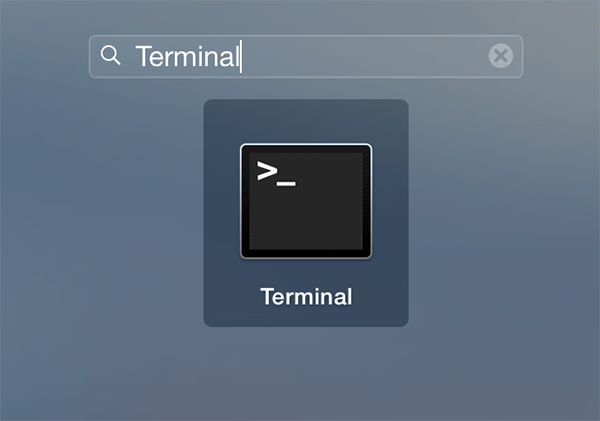
3. Когда терминал запустится, введите следующую команду и нажмите Enter. Должно быть включено скрытое меню в Safari на вашем Mac.
defaults write com.apple.Safari IncludeInternalDebugMenu 1

4. Вы не получите сообщение с подтверждением или что-то в этом роде; он будет просто включен.
5. Теперь запустите Safari на своем Mac, щелкнув его значок в доке, или найдите его с помощью панели запуска и щелкните по нему.
6. Когда Safari запустится, вы заметите дополнительную опцию «Отладка» в конце обычного меню. Это опция, которую вы только что разблокировали с помощью приложения «Терминал».
7. Нажмите на новое разблокированное меню «Отладка» и выберите параметр «Синхронизировать историю iCloud».
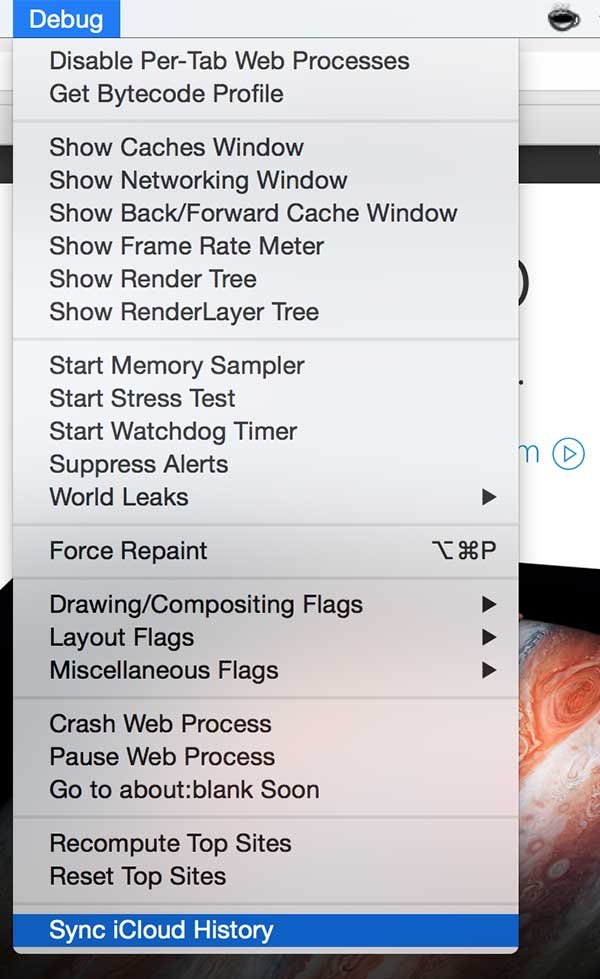
8. Когда Safari завершит синхронизацию истории, вы можете отключить некогда скрытое меню «Отладка» в надежде, что вы никогда больше не столкнетесь с ситуацией рассинхронизации.
Для этого сначала закройте Safari на вашем Mac, иначе описанные ниже шаги не сработают. Как только это будет сделано, запустите Терминал, щелкнув Панель запуска на доке, выполнив поиск и нажав Терминал.
Введите следующую команду и нажмите Enter. Меню отладки должно быть отключено.
defaults write com.apple.Safari IncludeInternalDebugMenu 0

9. После выполнения указанной выше команды откройте Safari, и вы больше не увидите меню «Отладка».
Заключение
Несинхронизация истории просмотров может иногда влиять на вашу работу. Приведенное выше руководство должно помочь исправить эту ситуацию и предотвратить ее повторение на ваших устройствах.


